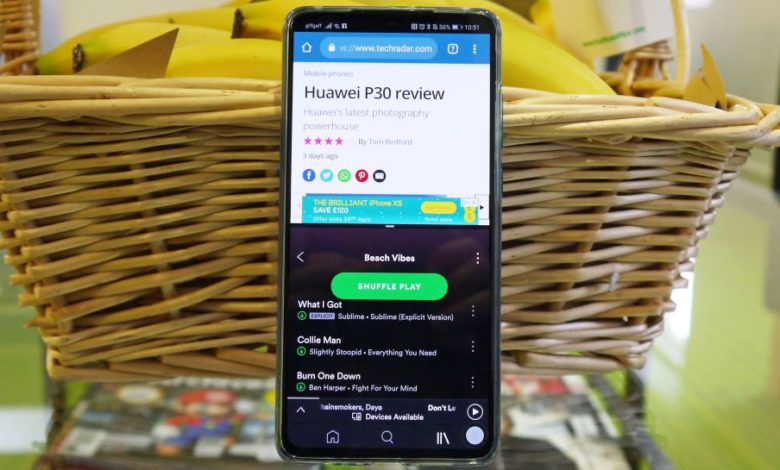
كيفية إعداد وضع تقسيم الشاشة split-screen لأجهزة الأندرويد
في بعض الأحيان تريد أن تفعل شيئين على هاتفك في نفس الوقت، ولهذا السبب من المهم معرفة كيفية استخدام تقسيم الشاشة لأجهزة Android.
يتيح لك وضع تقسيم الشاشة عرض تطبيقين جنبًا إلى جنب على شاشتك، وذلك حتى تتمكن من مشاهدة مقاطع الفيديو أثناء العمل، أو التحقق من رسائل البريد الإلكتروني أثناء فحصك لموقع Twitter.
إنها طريقة مفيدة لاستخدام هاتف Android الخاص بك على أكمل وجه – ولكن يمكن أن يكون الأمر صعب الإعداد إذا كنت لا تعرف ذلك.
ولمساعدتك في إعداد شاشة مقسمة بسهولة على هاتف Android، اتبع هذه الخطوات السهلة.
كيفية إعداد وضع تقسيم الشاشة split-screen لأجهزة الأندرويد
قبل أن نبدأ في سرد الخطوات التي يجب اتباعها لتحقيق ذلك، يجب أن تعلم أنه هناك بعض التطبيقات التي لا تدعم وضع تقسيم الشاشة على نظام Android ومن بينها تطبيق Netflix ووضع الكاميرا camera mode وألعاب معينة مثل Candy Crush والتي تستوجب استخدامها في وضع ملء الشاشة، وإليك فيما يلي بعض الخطوات لاستخدام وضع تقسيم الشاشة split-screen لأجهزة الأندرويد:
كيفية استخدام ملء الشاشة Full screen وعرض سبليت Spilt view على جهاز Mac الخاص بك
1- اعثر على تطبيقات متوافقة compatible apps
لمعرفة التطبيقات التي يمكنك استخدامها في وضع تقسيم الشاشة ، يجب عليك التوجه إلى حاوية التطبيقات التي تم استخدامها مؤخرًا – ويمكنك القيام بذلك عن طريق الضغط على أيقونة المربع في أسفل الشاشة، ويؤدي هذا إلى عرض تطبيقاتك المستخدمة مؤخرًا، بحيث يمكنك العودة بسهولة إلى ما كنت تقوم به سابقًا.
ستلاحظ أعلاه أن بعض التطبيقات عبارة عن أيقونة تتكون من صندوقين صغيرين، أحدهما فوق الآخر – ويشير هذا إلى التطبيقات التي يمكنك استخدامها لوضع تقسيم الشاشة ، لذلك إذا لم يكن هناك رمز عند تطبيق معين فغن هذا التطبيق لا يدعم خاصية تقسيم الشاشة.
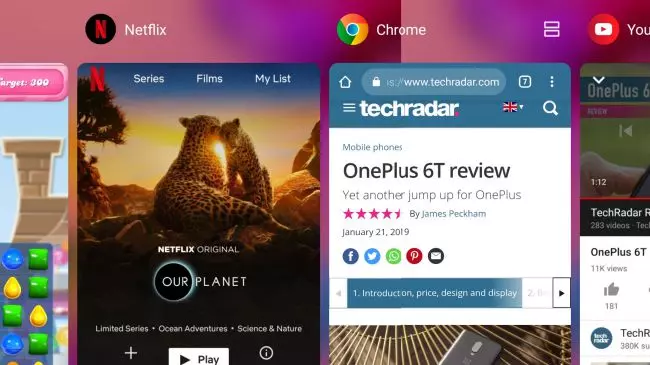
2- حدد التطبيق الأول من قائمة المهام المتعددة
لبدء وضع تقسيم الشاشة على Android، حدد هذا الرمز للتطبيق الذي تريده أن يكون في المقدمة، وعند القيام بذلك، سيتم تقسيم الشاشة إلى النصف، مع التطبيق الذي اخترته في الأعلى، والقائمة الرئيسية في الأسفل.
تعرف على هذه الطريقة الجديدة لفتح تطبيقين في نفس الوقت في نافذة واحدة !
3- حدد تطبيقك الثاني من قائمة التوافق compatibility list
لفتح تطبيق ثانٍ، قم بالتمرير خلال قائمة التطبيقات المتوافقة التي تظهر في النصف الفارغ وانقر فوق التطبيق الذي تريد لملء هذا الجزء من الشاشة به.
يمكن نقل الشريط بين التطبيقات، لذلك إذا كنت تريد أن يكون أحدهما أصغر بكثير من الآخر، فما عليك سوى الضغط مع الاستمرار على الفجوة واسحبه حتى يصبح في وضع مثالي بالنسبة لك.
كيف يمكنني إيقاف تشغيل تقسيم الشاشة على نظام Android؟
يعد إيقاف تشغيل وضع تقسيم الشاشة أسهل من تشغيله، فلإزالة أحد التطبيقات، ما عليك سوى الضغط على الشريط الأسود بين التطبيقات واسحبه إلى أعلى الشاشة أو أسفلها، وبالتالي فإن التطبيق الذي تريد الاحتفاظ به سوف يشغل الشاشة بأكملها مرة أخرى.
إذا كنت ترغب في إغلاق كلا التطبيقين، فاتبع الإرشادات المذكورة أعلاه لإغلاق أول تطبيق، ثم يمكنك إغلاق الآخر بالطريقة التي تريدها من أي تطبيق آخر، عن طريق الضغط على زر الصفحة الرئيسية.



